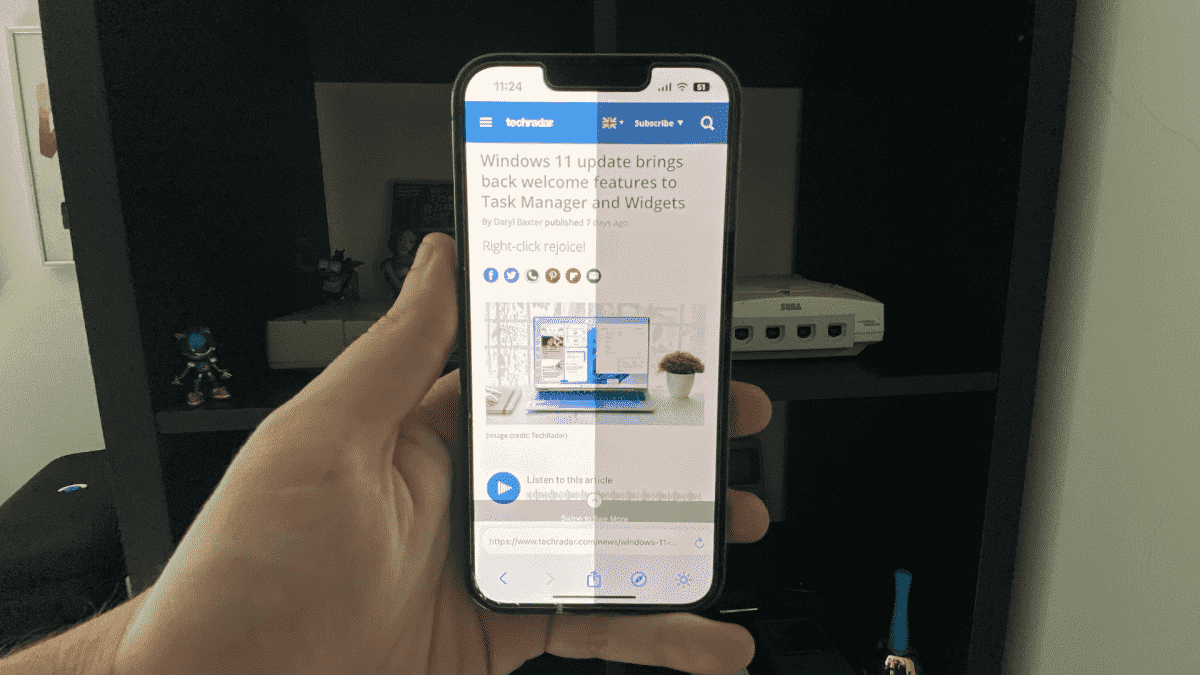Après avoir essayé Vivid sur mon MacBook Pro 14 pouces (2021) qui permet la pleine luminosité de l’écran HDR au-delà des paramètres d’Apple, les développeurs l’ont apporté à l’iPhone mais en tant que navigateur Web.
Bien que vous puissiez facilement activer ce paramètre de luminosité sur macOS, il existe des restrictions sur l’iPhone en raison de la façon dont l’App Store autorise les fonctionnalités que certaines applications peuvent utiliser, vous ne pouvez donc pas utiliser Vivid sur iOS.
Au lieu de cela, cette version n’est accessible que via un navigateur Web que ses deux développeurs, Jordi Bruin (s’ouvre dans un nouvel onglet)et Ben Harraway (s’ouvre dans un nouvel onglet) sont venus avec. Cela profite de la luminosité que l’écran Super Retina et l’écran Super XDR Retina (s’ouvre dans un nouvel onglet) a sur un iPhone X et supérieur, mais les deux développeurs maintiennent qu’il n’y a aucun risque d’endommager votre appareil via Vivid.
Pendant que l’application est sur la bonne voie sortie le 17 octobre (s’ouvre dans un nouvel onglet)aux côtés de la version deux de Vif (s’ouvre dans un nouvel onglet) sur macOS, nous avons essayé le navigateur Web pour voir s’il fonctionnait bien tout en demandant à Bruin et Harraway quelle était la raison de cette approche de navigateur Web.
Mes yeux, les lunettes ne font rien
L’utilisation du navigateur Web est une affaire simple, car il n’offre pas la possibilité d’accéder ou de créer des signets, ainsi qu’aucune vue de lecteur ou même la possibilité d’utiliser des onglets – c’est une méthode pour regarder vos pages Web préférées à une luminosité élevée réglage, et c’est tout.
Bruin m’a dit que c’était l’intention de Vivid sur iOS. « Vous pouvez ouvrir rapidement un site à partir de Safari ou d’une autre application tierce dans Vivid si vous souhaitez l’égayer un peu. Le navigateur lui-même est assez basique, nous ne nous attendons donc pas à ce que les utilisateurs l’utilisent comme navigateur principal. »
Il y a aussi un « bouton d’action » dans la feuille de partage, donc si vous visualisez une page Web dans Safari et que vous voulez la voir dans Vivid avec une luminosité plus élevée par exemple, vous pouvez aller sur la feuille de partage, chercher Vivid, et cette page Web se lancera dans l’application.
C’est une bonne idée car cela vous évite d’avoir à copier et coller l’adresse Web sur Vivid. En l’essayant au cours de la semaine dernière, j’ai découvert que cette méthode faisait le travail sur mon iPhone, et appuyer sur le bouton de luminosité en bas à droite vous montre un affichage « avant » et « après » de la luminosité de votre iPhone. être.
Il n’est limité que par ce qu’Apple autorise les développeurs pour l’App Store, mais cela se fait d’une manière simple et élégante qui ne vous dérange pas que cela se fasse via un navigateur Web. Bien que certains utilisateurs craignent que Vivid endommage l’écran de votre iPhone au fil du temps, je n’ai rien vu pour soutenir cela, seulement que la batterie s’est évidemment épuisée plus rapidement en raison de la puissance supplémentaire requise pour la luminosité supplémentaire.
Espérons que les futures mises à jour d’Apple ouvriront différentes voies pour Vivid sur iOS, telles que la vidéo et SharePlay. Mais si vous voulez parcourir le site d’Amazon par exemple, d’autant plus que sa vente Prime Early Access débute le 11 octobre, vous pouvez regarder les ventes avec une luminosité beaucoup plus élevée que ce qu’Apple autorise, et c’est glorieux.